Интеграция Roistat с Ozon¶
В стадии открытого бета-тестирования
Функциональность, описанная ниже, находится в стадии открытого бета-тестирования. Если у вас появятся вопросы или пожелания по доработке функциональности, обратитесь в службу поддержки.
Интеграция Roistat с Ozon позволит:
- соединить данные по расходам и конверсиям из рекламных систем с действиями покупателей внутри маркетплейса
- анализировать эффективность привлечения внешнего трафика на страницы товаров на Ozon
Как работает интеграция¶
- Вы создаете ссылку на товары со специальными UTM-метками и используете её в рекламе на внешних площадках.
- Ozon по этим меткам собирает данные. Например, сколько людей положили товары в корзину, сколько заказов оплачено после перехода с рекламы и другие.
- Вы подключаете Рекламные каналы и магазины Ozon к Roistat.
- В Roistat формируется специальный отчет Аналитика внешнего трафика, в котором рассчитывается около 30-ти показателей эффективности продвижения каждого товара на внешних платформах.
Шаг 1. Разметка ссылок¶
Чтобы получить информацию о действиях клиента на платформе Ozon после перехода по ссылке из внешней рекламы, необходимо в ссылку добавить специальные метки.
[cсылка на страницу товара на Ozon]/?utm_source=[полная метка roistat в формате, соответствующем подключенному Рекламному каналу и типу кампании для загрузки расходов]
&utm_campaign=vendor_org_XXXXX_{campaign_id}&roistat=[полная метка roistat в формате, соответствующем подключенному Рекламному каналу и типу кампании для загрузки расходов]
Обязательные параметры для сбора аналитики Ozon:
-
utm_campaign=vendor_org_XXXXX, гдеXXXXX— это ID Префикса для метки UTM_CAMPAIGN. Скопировать его можно в разделе Аналитика → Внешний трафик.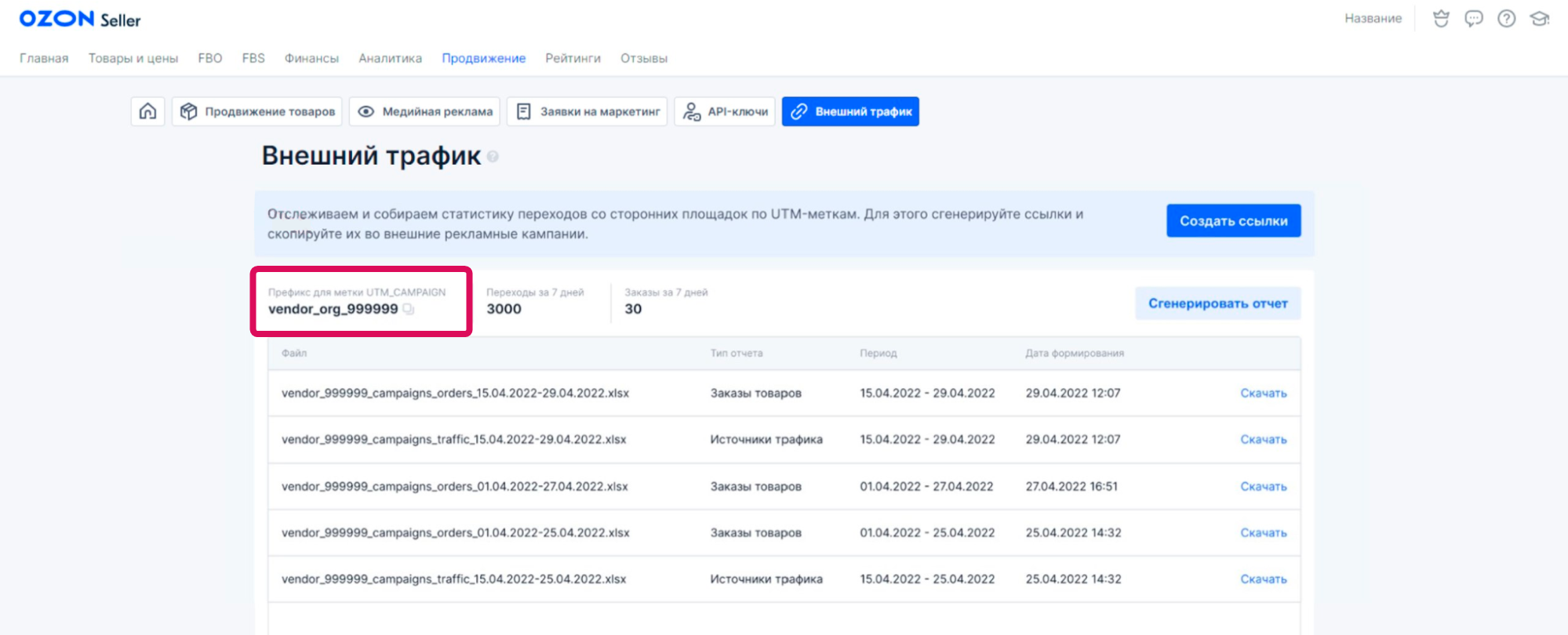
-
utm_source = [полная метка roistat в формате, соответствующем подключенному Рекламному каналу и типу кампании]— корректную метку необходимо продублировать в параметрutm_sourceдаже если вы используете авторазметку Roistat. Подробнее об интеграции с Рекламными каналами.
Пример готовой ссылки¶
Например, для кампаний Яндекс.Директ обычно вы добавляете метку вида:
А ссылка на страницу вашего товара на Ozon:
Тогда для сбора аналитики на Ozon готовая ссылка на ваш товар будет:
https://www.ozon.ru/product/florentiyskoe-sashe-vanilnyy-krem-876146516/?utm_campaign=vendor_org_179273&utm_source=direct1_{source_type}_{banner_id}_{keyword}&roistat=direct1_{source_type}_{banner_id}_{keyword}
Срок жизни ссылок¶
С момента последнего перехода ссылка действует 31 день. После этого ссылка перестанет вести к вашему товару и начнет перенаправлять пользователей на приложение Ozon. Чтобы избежать этого, рекомендуем раз в месяц переходить по вашим ссылкам.
Шаг 2. Подключение магазина Ozon¶
-
В проекте Roistat откройте раздел Интеграции.
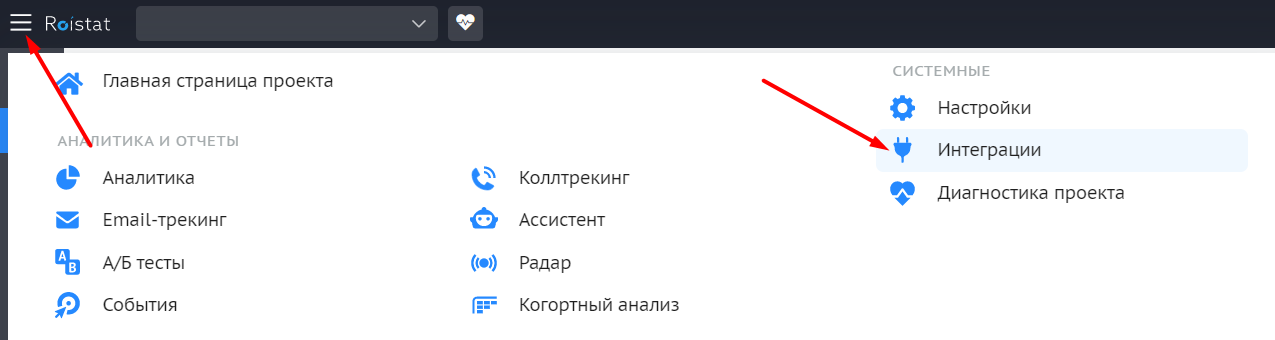
-
Нажмите Добавить интеграцию, выберите Ozon и кликните Добавить.
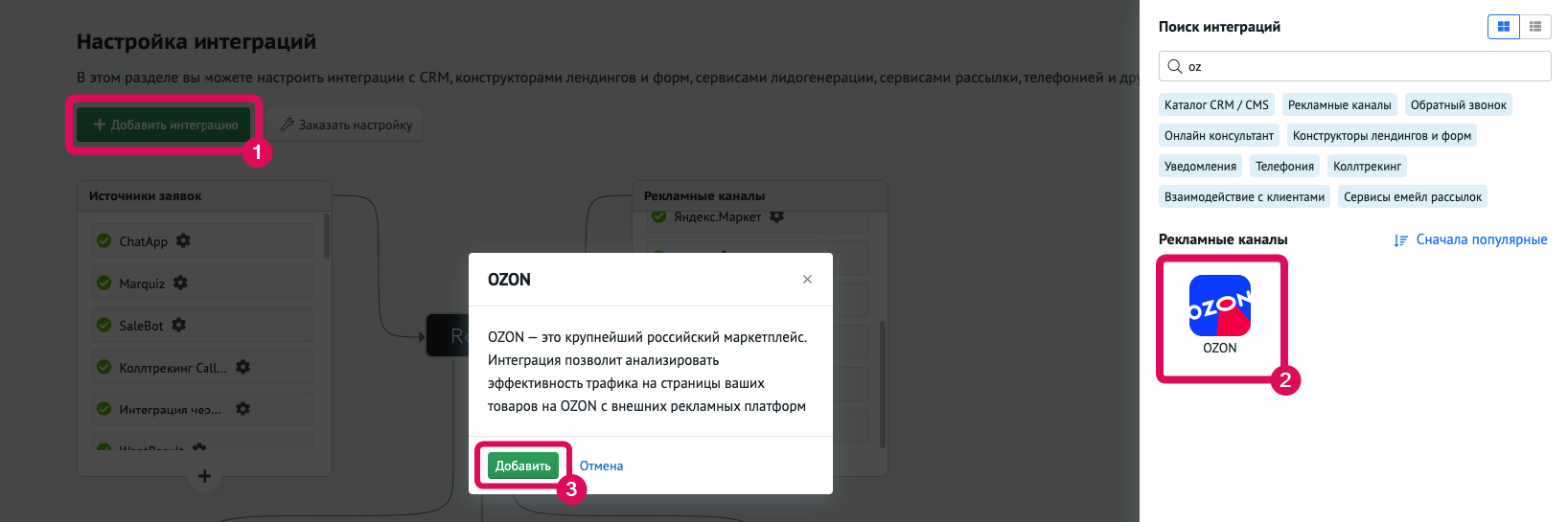
-
В открывшемся окне настроек интеграции укажите:
-
Seller ID — это ID вашей организации в Ozon. Скопируйте его в личном кабинете Ozon в разделе о компании или в ссылке на магазин.
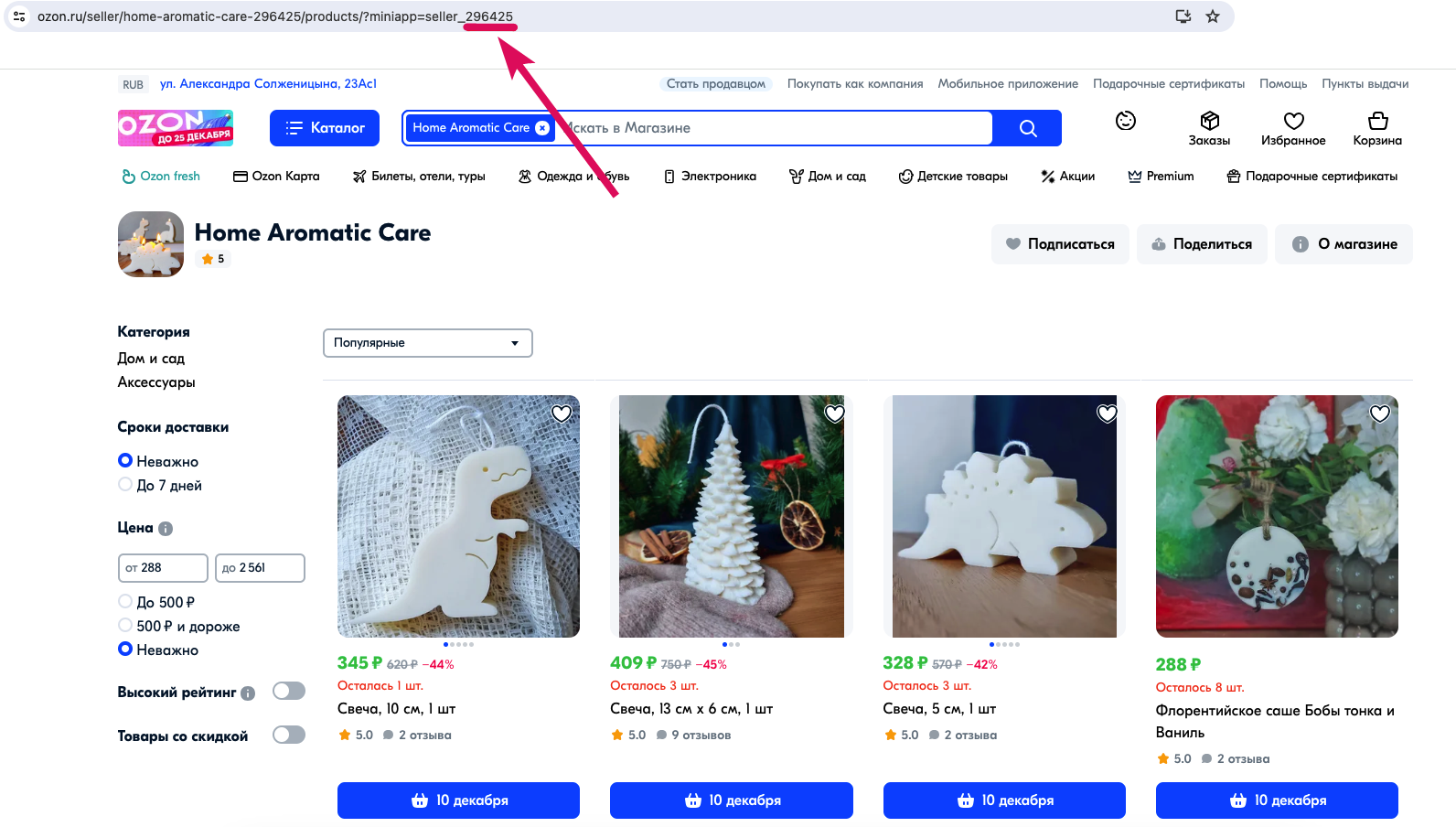
-
Client ID и Client Secret — для этого в личном кабинете Ozon перейдите в раздел Настройки → API → Perfomance API и скопируйте Client ID и Client Secret.
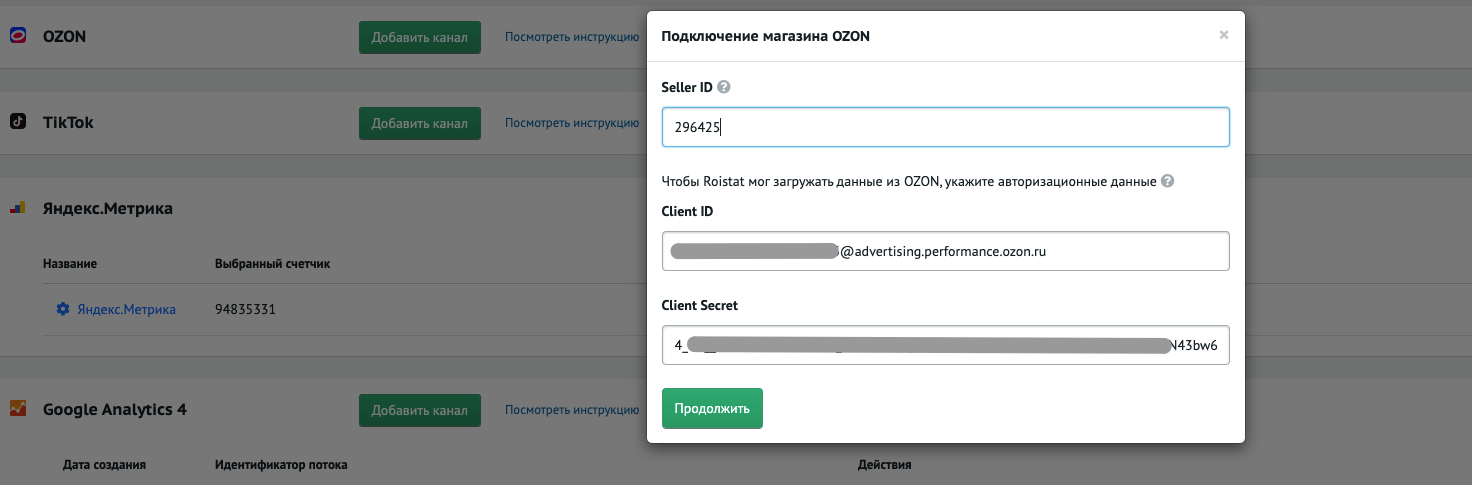
-
-
Нажмите Продолжить.
Готово. После этого магазин Ozon будет добавлен в проект Roistat.
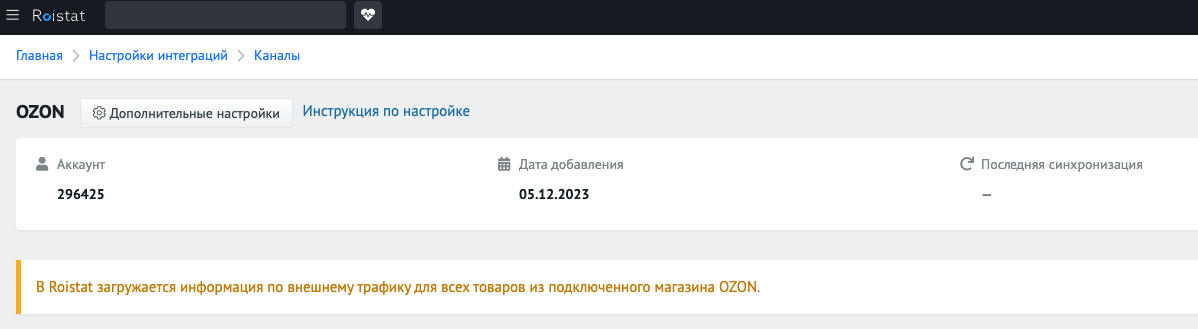
Примечание
Чтобы подключить любое количество магазинов Ozon — перейдите в настройки интеграции Ozon, нажмите Добавить канал и повторите 3 пункт инструкции.
Возможности отчета Аналитики внешнего трафика на Ozon¶
После подключения хотя бы одного магазина Ozon в разделе Аналитика → Отчеты → Стандартные отчеты будет создан специальный отчет Аналитика внешнего трафика на Ozon.
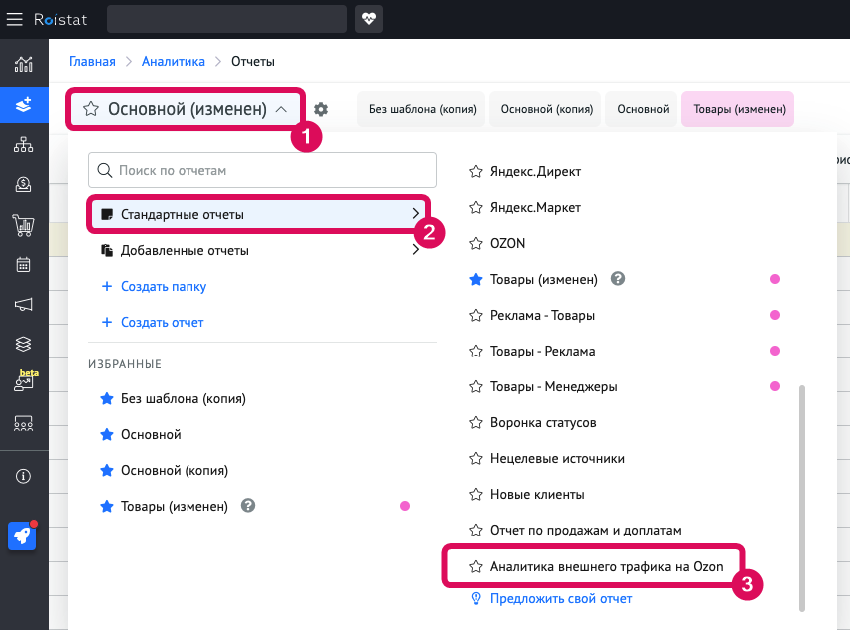
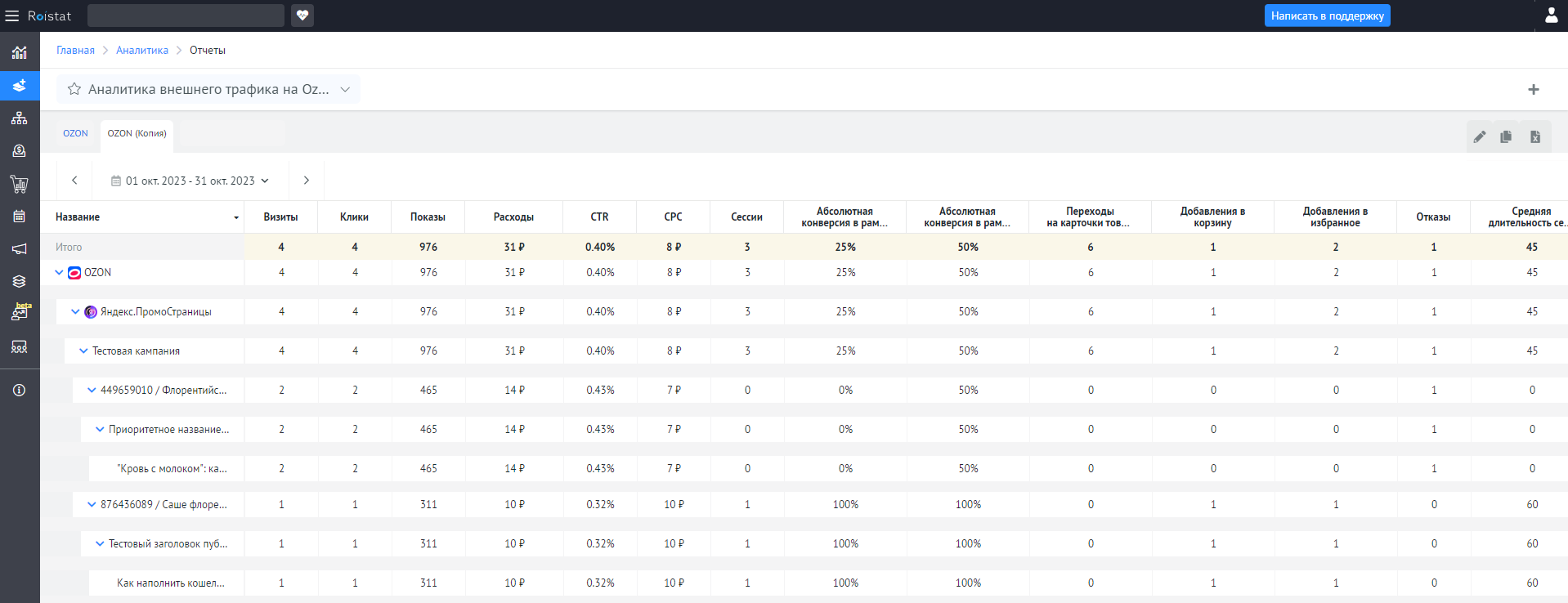
Вы можете использовать стандартный вариант отчета или создать отчеты с собственными настройками. Для этого в правом верхнем углу страницы нажмите:
-
— чтобы отредактировать отчет
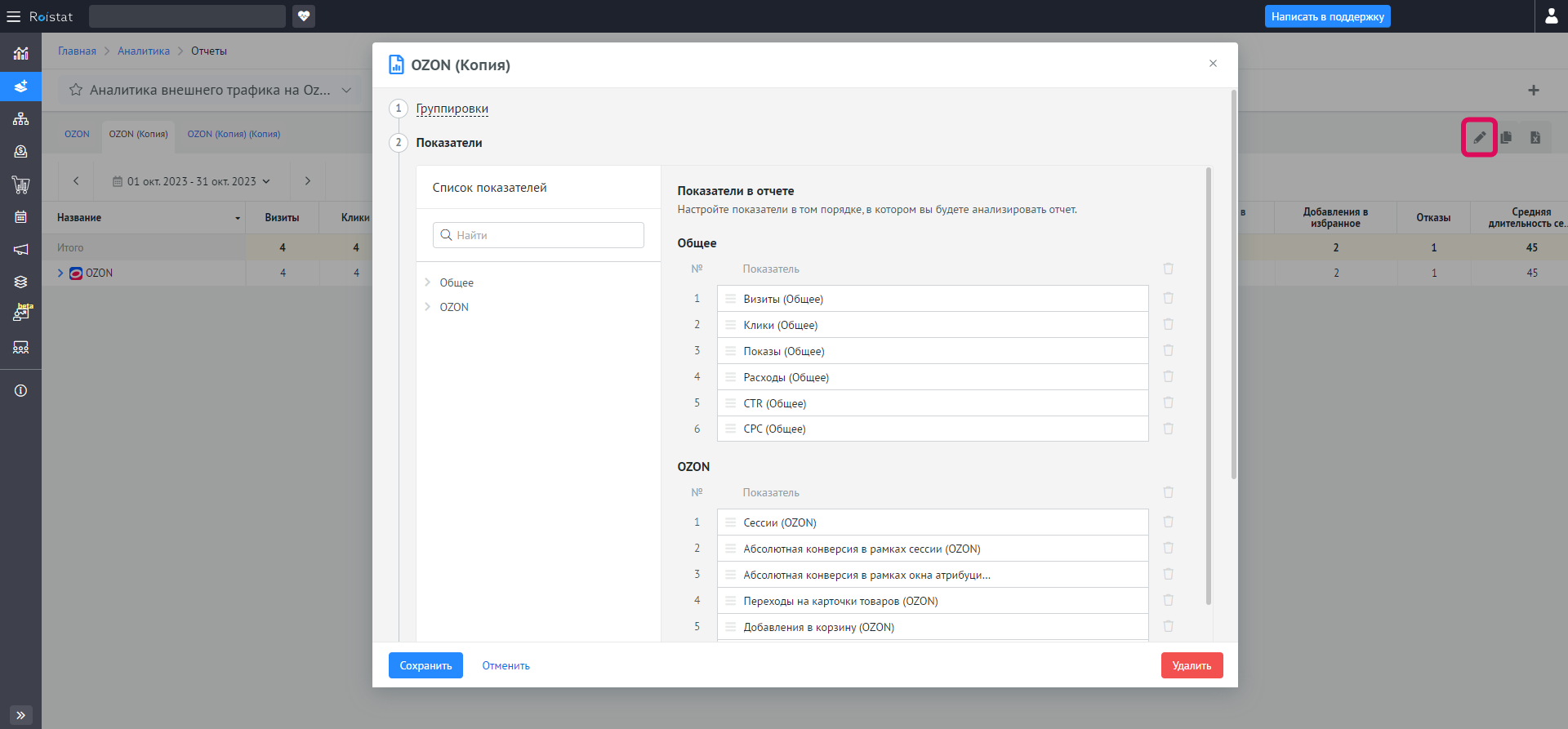
-
— чтобы клонировать отчет
- — чтобы скачать отчет для Excel
Выберите нужные показатели и группировки для отчета. Отчет может содержать следующие показатели:
-
Показатели Roistat и Рекламных площадок
- Визиты — количество посещений сайта с уникальным рекламным источником
- Клики — количество переходов по объявлениям, которое автоматически передается из подключенного рекламного кабинета
- Показы — количество показов рекламных объявлений
- Расходы — маркетинговые расходы
-
Показатели Ozon
- Сессии — количество пользовательских сессий в указанную дату
- Переходы на карточки товаров — сколько переходов на карточки товаров пользователи сделали в рамках сессии
- Добавления в корзину — сколько человек добавили товар в корзину в рамках сессий
- Добавления в избранное — сколько человек добавили товар в избранное в рамках сессий
- Отказы — количество рекламных визитов пользователей, которые покинули сайт вскоре после захода, не выполнив никаких действий на нём
- Средняя длительность сессии — сколько в среднем времени пользователи проводили на сайте после того, как перешли по ссылке
- Заказано товаров в рамках сессии — сколько товаров пользователи заказали после перехода по ссылке
- Заказано товаров в рамках окна атрибуции — общее количество товаров, заказанных в течение 30 дней после того, как пользователь перешел по ссылке
- Суммарная цена товаров, заказанных в рамках сессии (без учёта скидок) — на какую сумму пользователи сделали заказ, после того как перешли по ссылке (без учета скидок)
- Суммарная стоимость товаров, заказанных в рамках сессии — на какую сумму пользователи сделали заказ, после того как перешли по ссылке с учетом скидок
- Суммарная цена товаров, заказанных в рамках окна атрибуции (без учёта скидок) — общее количество товаров, заказанных в течение 30 дней после того, как пользователь перешел по ссылке — без учета скидок
- Суммарная стоимость товаров, заказанных в рамках окна атрибуции — общее количество товаров, заказанных в течение 30 дней после того, как пользователь перешел по ссылке — с учетом скидок
-
Расчетные показатели
- CTR — показатель кликабельности объявлений
- CPC — средняя стоимость клика
- Абсолютная конверсия в рамках сессии — доля заказанных товаров от общего числа визитов
- Абсолютная конверсия в рамках окна артибуции — доля заказанных товаров в рамках окна атрибуции от общего числа визитов
- Средняя стоимость заказанного товара — рассчитывается по формуле:
Расходы / Заказано товаров в рамках сессии - Средняя стоимость заказанного товара в рамках окна атрибуции — рассчитывается по формуле:
Расходы / Заказано товаров в рамках окна атрибуции - ROMI — коэффициент возврата маркетинговых инвестиций, рассчитывается по формуле:
(Суммарная стоимость товаров в рамках сессии - Расходы) / Расходы * 100% - ROMI (в рамках окна атрибуции) — рассчитывается по формуле:
(Суммарная стоимость товаров в рамках окна атрибуции - Расходы) / Расходы * 100%